- Введение
- Архивирование статей в CMS Joomla 4
- Просмотр архивированных материалов в CMS Joomla 4
- Разархивирование статей в CMS Joomla 4
- Краткие советы по архивированию в CMS Joomla 4
Введение.
По мере роста содержимого сайта вполне вероятно, что часть этого содержимого нужно будет обновить или заменить.
Эти статьи можно не публиковать, но возможно, что необходимо сохранить первоначальный вариант статьи/статей таким образом, чтобы люди могли их просматривать.
В Joomla 4 архивирование статей является простым процессом, который позволяет изменять статус статьи на Архивирована. Преимущество архивирования в том, что оно упрощает управление контентом, а архивирование структурировано по годам.
Этот подход, основанный на статусе, является ключевой частью способности CMS Joomla 4 эффективно и качественно управлять контентом. После архивации Joomla обеспечивает способы доступа и отображения содержимого.
Архивирование статей в CMS Joomla 4.
Архивировать статью можно в нескольких местах: в менеджере материалов, в самой статье или в статье через пункт меню.
Архивирование через менеджер материалов CMS Joomla 4.
После входа в Joomla перейдите к менеджеру материалов через главную панель или меню боковой панели.
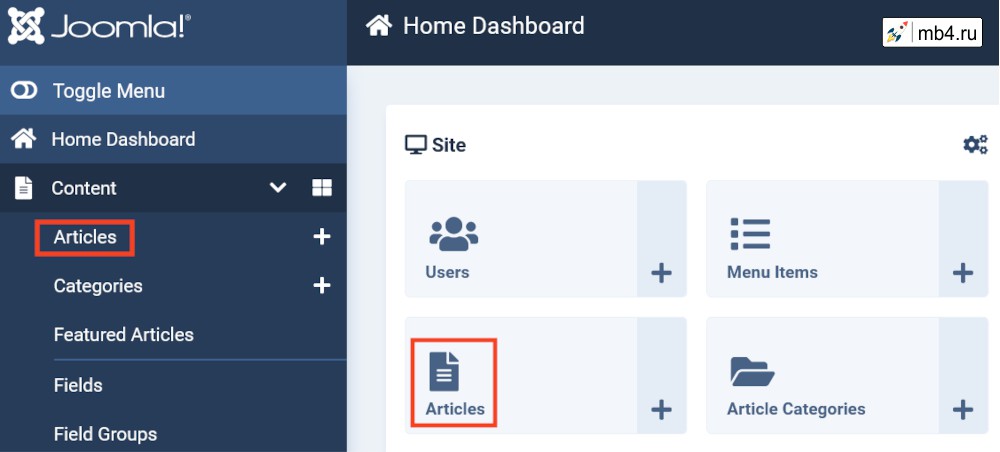
В Менеджере материалов нажмите на флажок для статьи, которую нужно архивировать. Обратите внимание, что можно архивировать сразу несколько статей.
При выборе одного или нескольких материалов откроется выпадающий список Действия.
В выпадающем списке Действия выберите Архивировать.
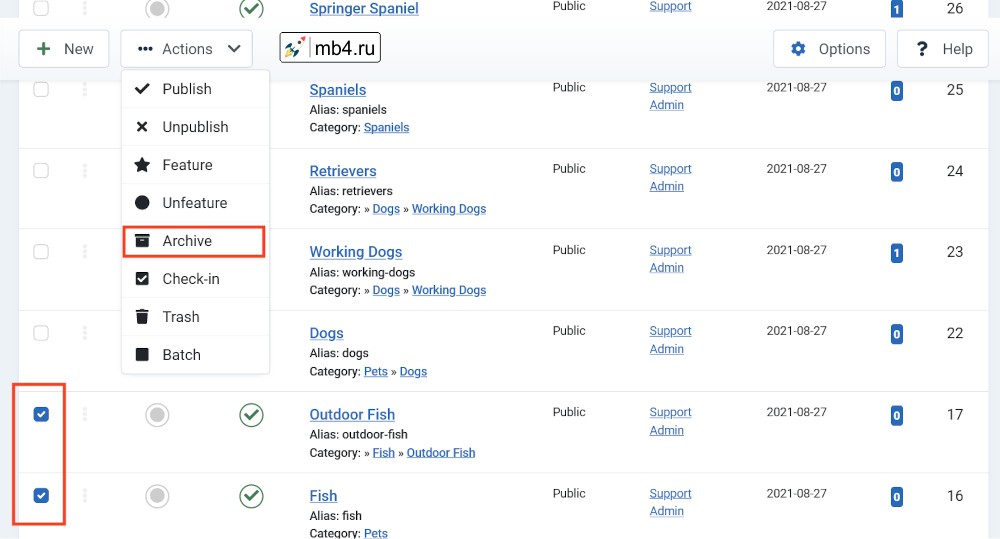
Статья/статьи больше не будут отображаться в стандартном представлении списка менеджера публикаций.
Архивация внутри статьи в CMS Joomla 4.
Когда статья открыта, то ее можно заархивировать, просто изменив Состояние (Status) статьи.
- Щелкните значок выпадающего списка Статус (Status).
- Выберите В архиве (Archived).
- Сохраните и закройте (Save & Close) статью.

Из пункта меню Joomla 4.
Этот метод применим только к статьям, которые появляются в меню как Отдельная статья (Single Article) .
Когда пункт меню открыт, нажмите кнопку Редактировать (Edit) в поле Выбрать статью (Select Article).
Статья будет открыта в панели. Измените статус статьи на В архиве (ИШ), как показано в предыдущем способе выше.
Нажмите кнопку Сохранить и закрыть (Save & Close), затем Сохранить и закрыть (Save & Close) пункт меню.
Просмотр архивированных материалов в CMS Joomla 4.
После архивации материалов существует несколько способов их просмотра.
Просмотр архивных публикаций из бэкенда CMS Joomla 4.
В Менеджере материалов нажмите кнопку Фильтр (Filter Options), затем выпадающий список Статус (Select Status).
Выберите В архиве (Archived).
Это применит фильтр для отображения всех материалов со статусом архивированных.
Чтобы вернуться к стандартному виду списка статей, нажмите кнопку Очистить (Clear).
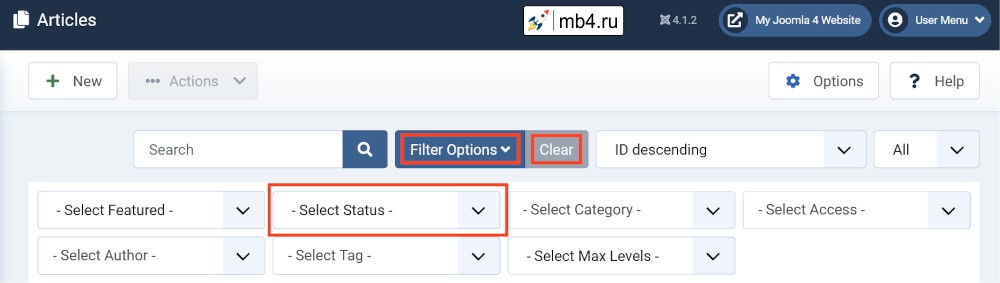
Просмотр архивных публикаций с фронтенда CMS Joomla 4 через меню.
Существует тип пункта меню Материалы > В архиве (Articles > Archived Article), который можно использовать для создания ссылки в меню на архивные статьи.
Просмотр архивных публикаций с фронтенда CMS Joomla 4 через модуль.
Существует тип модуля Материалы - В архиве (Articles - Archived), который можно использовать для отображения в одной из позиций модуля шаблона сайта.
Разархивирование статей в CMS Joomla 4.
Для отмены архивации статьи применяется тот же процесс - статус статьи меняется с В архиве (Archived) на Опубликовано (Published).
Выполните шаги, описанные выше в разделе Просмотр архивных материалов > Просмотр из бэкенда, чтобы отфильтровать архивные статьи. Выберите соответствующую статью/статьи и измените статус на Опубликовано (Published).
Краткие советы по архивированию в CMS Joomla 4.
Помните, что архивные статьи закрыты для просмотра в Менеджере материалов. Чтобы просмотреть их, необходимо изменить фильтр состояния на В архиве (Archived).
Архивирование не отменяет публикацию статьи.
Можно также архивировать статьи с фронтенда, если зайти в систему для редактирования с фронтенда.
Перевод с английского официальной документации Joomla 4:
https://docs.joomla.org/J4.x:How_to_Archive_an_Article



